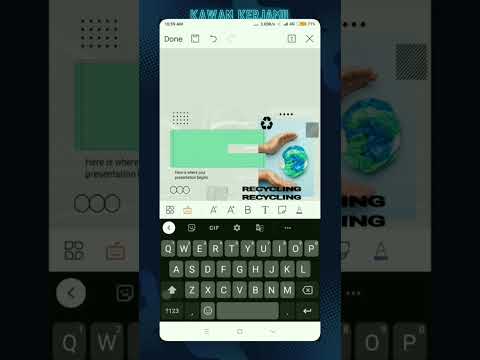Sekiranya anda mempunyai perkakasan di komputer anda yang tidak berfungsi dengan baik dan anda tidak pasti apa itu atau siapa yang membuatnya, anda boleh menggunakan ID Perkakasan peranti untuk mengenalinya. ID Perkakasan akan membolehkan anda mencari pengeluar dan model hampir mana-mana perkakasan di komputer anda, walaupun peranti tidak berfungsi.
Langkah-langkah
Bahagian 1 dari 2: Mencari ID Perkakasan

Langkah 1. Buka Pengurus Peranti
Utiliti ini menyenaraikan semua perkakasan yang disambungkan, dan akan memaparkan peranti yang tidak berfungsi dengan betul. Terdapat beberapa cara untuk membuka Device Manager.
- Sebarang versi Windows - Tekan ⊞ Win + R dan taip devmgmt.msc. Ini akan melancarkan Pengurus Peranti.
- Sebarang versi Windows - Buka Panel Kawalan dan alihkan pandangan ke ikon Besar atau Kecil menggunakan menu lungsur di kanan atas. Pilih "Pengurus Peranti".
- Windows 8.1 - Klik kanan pada butang Start dan pilih "Device Manager".

Langkah 2. Klik kanan pada mana-mana peranti yang ingin anda periksa dan pilih "Properties"
Anda boleh melakukan ini untuk mana-mana "Peranti tidak diketahui" atau peranti lain dengan ralat untuk membantu anda mengesan pemacu yang betul.
- Peranti dengan kesalahan akan mempunyai "!" Kecil ikon.
- Anda boleh mengembangkan kategori dengan mengklik "+".

Langkah 3. Klik
Perincian tab.
Ini akan memaparkan menu drop-down Properti dan bingkai Nilai.

Langkah 4. Pilih "Id Perkakasan" dari menu lungsur turun
Ini akan memaparkan beberapa entri dalam bingkai Nilai. Ini adalah ID Perkakasan peranti. Anda boleh menggunakan ID ini untuk membantu mengenal pasti peranti dan mencari pemacu yang betul untuknya. Lihat bahagian seterusnya untuk perincian.
Bahagian 2 dari 2: Menggunakan ID Perkakasan untuk Mencari Pemacu

Langkah 1. Klik kanan ID paling banyak dan pilih "Salin"
ID teratas dalam senarai biasanya yang utama, dan harus mempunyai watak yang paling banyak. Klik kanan pada ID ini dan salin ke papan keratan anda.

Langkah 2. Tampal ID perkakasan ke carian Google
Ini biasanya akan memaparkan apa itu peranti, yang sangat berguna untuk menentukan apakah perkakasan yang tidak berfungsi.

Langkah 3. Tambahkan "pemacu" ke akhir carian
Ini akan mengembalikan hasil yang mengandungi fail pemacu untuk perkakasan anda. Anda juga boleh menggunakan maklumat yang anda dapati pada langkah sebelumnya untuk memuat turun pemacu yang betul dari halaman sokongan pengeluar.

Langkah 4. Fahami bagaimana ID Perkakasan diformat
Anda tidak perlu bimbang untuk menguraikan keseluruhannya, tetapi ada dua aspek yang dapat membantu anda mengenal pasti produk jika carian Google gagal. VEN_XXXX adalah kod yang menunjukkan pengeluar (vendor). DEV_XXXX adalah model perkakasan (peranti) khusus. Berikut adalah beberapa kod VEN_XXXX yang lebih biasa:
- Intel - 8086
- ATI / AMD - 1002/1022
- NVIDIA - 10DE
- Broadcom - 14E4
- Atheros - 168C
- Realtek - 10EC
- Kreatif - 1102
- Logitech - 046D

Langkah 5. Gunakan laman Device Hunt untuk mengesan perkakasan
Anda boleh menggunakan Vendor dan ID Peranti yang anda ekstrak di atas untuk mencari pangkalan data di devicehunt.com. Masukkan ID Vendor empat digit (VEN_XXXX) ke dalam medan carian ID Vendor, atau ID Peranti empat digit (DEV_XXXX) ke dalam bidang yang sesuai dan klik butang "Cari".
- Pangkalan data luas tetapi tidak mengandungi setiap perkakasan. Ada kemungkinan carian anda tidak akan menghasilkan hasil.
- Pangkalan data dirancang untuk perkakasan slot PCI, termasuk kad grafik, kad suara, dan penyesuai rangkaian.